Instellen VPN IOS (OpenVPN)
In deze handleiding wordt uitgelegd hoe u een beveiligde verbinding met uw bedrijfsnetwerk kunt maken met OpenVPN. Hiermee maakt u verbinding met uw bedrijfsnetwerk.
Benodigdheden
- IOS Apparaat
- Wi-Fi verbinding of 4G
- Gebruikersnaam (gebruikersnaam op de server
- Wachtwoord (Wachtwoord van uw account op de server)
- Serveradres (op te vragen bij Onlinq)
Stappen
Download OpenVPN Connect
Zoek in de App Store naar 'OpenVPN Connect' en download deze op uw apparaat.
Navigeren naar
Navigeer naar het serveradres (op te vragen bij Onlinq), gebruik hiervoor uw PC. Klik op 'server-info'
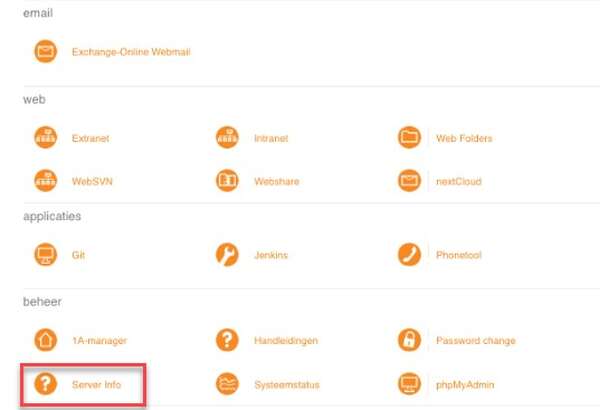
Download het ovpn-bestand
Nadat u op 'Server Info' heeft geklikt, ziet u in het scherm onderin in het oranje: ovpn-bestand. Klik hierop en download dit bestand. Voeg dit bestand toe in een e-mail en stuur de e-mail naar het e-mail adres wat staat ingesteld op uw apparaat.

Openen van het ovpn-bestand
In uw mail vind u het ovpn-bestand. Klik op de bijlage en 'Kopieer naar OpenVPN'

Importeren van het ovpn-bestand
Nadat u bovenstaande actie heeft uitgevoerd, wordt OpenVPN applicatie geopend. Onder het kopje 'NEW PROFILES ARE AVAILABLE' ziet u gegevens betrekking tot uw server. Klik op het groene plusje voor het toevoegen.



